联想M7400一体机拆机教程
- 格式:doc
- 大小:1.27 MB
- 文档页数:17
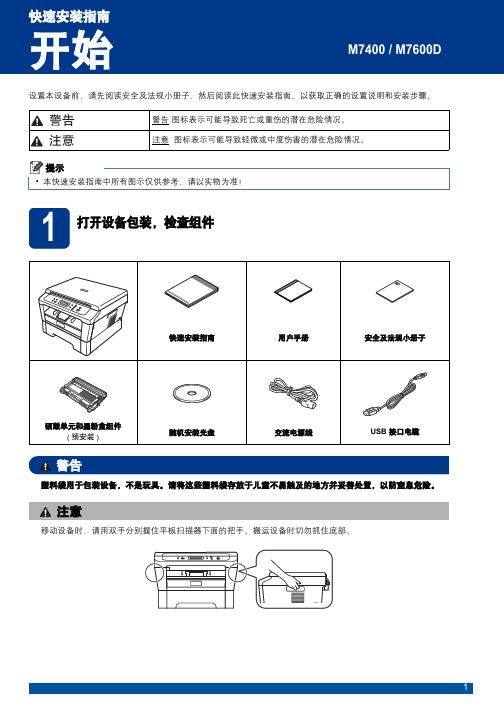

联想M490拆机教程
同学的笔记本,要清灰,上网找了下拆机教程,感觉不够好,自己摸索拆了,记录下简单的拆机过程,有需要的同学可以拿去看看。
准备:1、螺丝刀2、硅脂
拆机过程、图片第2页开始,每页2张图,规整一些。
拆机过程:
1、D面:首先拆下如下如两颗螺钉,然后将这块背板往下一滑就拿下了
2、将目之所及的所有螺钉拆下,下图方框中两颗与步骤1中两颗同规格,其余圆圈中螺钉为同型号。
光驱和硬盘螺钉拧下,卸下硬盘和光驱。
Wifi天线就跟电视天线的接口类似,直直地拽下就可。
3、C面,拆键盘,图中标的ABCDEF处均为卡扣,我是将b处扣起来,用银行卡之类的卡片翘住,算是用点蛮力拽开,不过手上得有数,注意步骤2中别漏螺钉,因为有几颗是固定键盘的。
扣起键盘别直接拿起,还有排线,别扯断键盘的排线。
4、抠下键盘如图,有几个排线和插头线,键盘排线如图位置,抬起卡扣,就可以拽出排线,其他位置同理。
之后就可以撬开c面,拿下来。
5、拿下C面如图所示,拧下主板螺钉,还有一些排线和插头线,一一取下。
有根线的插头在主板背面,注意。
6、翻过主板可以看到那个插头线,拽下即可拿下主板。
7、最后,拔下风扇电源线插头,显卡周围3颗,CPU周围4颗螺钉,都有编号,可以逆序拧下,散热铜管风扇就可拿下清灰了,后续就不赘述了,之后重新涂抹硅脂,按编号拧好显卡CPU螺钉即可。
逆顺序装配起来,over。

联想M5400笔记本怎么拆机清理内部灰尘?⼀般笔记本电脑在使⽤较长时间后会在主板上,散热风扇等部位积累⼤量灰尘,导致笔记本电脑⽆法正常散热,影响电脑正常⼯作,所以每隔半年左右就要对电脑进⾏⼀次清灰,以保证电脑内部的⼲净。
⼀般笔记本电脑只需要拆掉散热风扇即可完成清灰,⽽联想M5400作为⼀款商务机,拆机较为复杂,清理灰尘需要拆掉整个主板,所以为了避免⾃⼰盲⽬拆机导致电脑出问题,请仔细阅读本⽂后按步骤拆机清灰。
⼀、【外围包装拆卸】保持电脑关机,拆掉电源,将电脑反向平放在桌⾯上,⽤⼗字起拆掉外围包装的⼋个⼤螺丝,以及机盖上的⼀个固定⼤螺丝,还有固定键盘的两个⼩螺丝,此时即可拆下后机盖,可以看见散热风扇上有厚厚的灰尘。
⼆、【内部设施拆卸】左下⾓是⽆线⽹卡,拔掉两个线并且拧下固定螺丝即可拆下;其右边是固态硬盘的扩充槽;机⾝右下⽅是硬盘,拆掉固定螺丝后即可取下;机⾝正中间的螺丝是光驱固定螺丝,拧下后即可拔出整个光驱,拆掉光驱处的四个圆头螺丝和硬盘处的两个圆头螺丝即可开始键盘及其周围机壳的拆卸。
三、【键盘及正⾯机壳拆卸】键盘及正⾯机壳都是使⽤卡扣固定,所以需要⽤撬棒撬开,键盘只需撬开上⽅的卡扣即可取下,需注意键盘与主板连接的数据线,拿下键盘时先断开数据线;外部机壳拆卸同理,但是需注意与主板连接的数据线和连接屏幕的数据线,拆卸与主板连接的数据线后即可掀开正⾯机壳。
四、【主板拆卸】拆卸主板必须保持双⼿的⼲燥,以免⼿上有⽔粘在主板上影响主板的正常运⾏。
拆掉固定螺丝就可以将主板拆卸。
要注意数据线和数据带,不要硬扯,否则会将其损坏。
五、【风扇拆卸】拧下风扇上的固定螺丝和散热铜条上的固定螺丝即可拆下风扇,注意这些螺丝都是有垫⽚不会取下来的,拆下后就可打开风扇内部。
六、【风扇及内部清灰】⽤刷⼦和喷⽓球喷去和刷掉风扇和机⾝内部铜结构上的灰尘,注意不要⽤湿⽑⼱或者带⽔的抹布,否则可能会沾到主板上使主板在⼯作时短路。
七、【重新组装】清灰后按原⽅法将电脑重新组装,拆卸时注意各螺丝的⼤⼩和位置,最好记录下并分类放好,组装时才不会混乱。

联想M7400打印机加粉后的设置
针对联想新出的M7400一体打印机,将代替以往的M7205,但是联想M7400的粉盒2441没有清零组件,在加完粉后依然提示更换新粉盒,通过联想客服也提示换新粉盒,要不然就是换齿轮组,这样的成本也太高了,用户和销售商都无法接受,本人也是一个专门销售维修电脑、办公设备及耗材的,经测试,下面的方法绝对可以用于联想M7400加完粉清零,好东西与大家分享
经本人测试过,绝对可用,并且不需要更换任何东西,加粉后直接把粉盒和鼓放入打印机执行以下操作,自带的那套都可以:
关掉机器→开机的同时按住功能按扭不松手开机→进入维修模式→翻到84功能项→按OK→用下翻键找到《PROCESS CHECK》→按OK 按扭→关机→正常开机屏幕上显示《PROCES CHECK》→用下键找到TONER CART RESET →按确定后关机→重新按住功能按扭开机进入维修模式→找到84→按确定→找到CHECKER MODE OFF →按确定→关机→一切OK →重新开机
加粉清零方法:
强制显影偏压方:随机粉仓加粉后,插入硒鼓,通电后打开机器前盖,输入“清除/返回”键一下、“开始”键一下、“上箭头”11下,液晶屏显示11的时候,按“OK”,关闭前盖。

联想M7400一体机拆机更换定影组件机型外观如上图(联想\兄弟类似机型也一样)上次更换定影辊的时候忘记拍照记录下来,本次刚好拿自用的同型号机器做图解教程,以供广大技术人员参考。
本文纯属原创,欢迎转载,请注明本文出处。
向下翻打开前盖,将图1处套杆取出,按住图2处黑色塑胶片,向左方取出前盖。
拿掉正面此处的两颗侧盖螺丝然后打开后盖,取出图中红点处的黑色连杆,取下后盖。
放大图从右到左取出后送纸轮组件②。
(如下图)从右到左取出后送纸轮组件①。
(如下图)拿掉背面此处的两颗侧盖螺丝用一字螺丝刀撬正面螺丝卡扣处和图中所示位置,取左右下侧盖图中所标位置均有卡扣取下左右侧盖和后盖等配件可以看到定影部分。
下面开始取扫描组件和上盖。
先用尖嘴钳取下图中所示的弹簧(如下图)。
轻轻向上提出此定位塑胶片向箭头方法顶住卡扣并向上拿出白色塑料滑槽。
拿下接地螺丝,轻轻拔掉上方三根数据线后,取下扫描组件。
用螺丝刀拿掉顶部的一颗螺丝(如下图)正前方的两颗螺丝(如下图)侧面的两颗螺丝(如下图)用一字螺丝刀轻轻撬动前方及两侧的卡口处即可取下上盖。
(如下图)取下上盖后的外观。
此处可看到激光器。
拿掉两边的螺丝并向下拨动绿色拨杆,取出后上盖.(如下图)拿掉两边的螺丝,在左侧面拔掉通电插头(如下图),在右边内测小心拔掉2根数据线,然后向自己方向拉出定影组件。
(如下图)拿掉图中所示的螺丝,向后取出定影部分。
拆下的定影组件。
用尖嘴钳夹住图上标注的弹簧,向上取出。
注意右侧的小弹簧。
(如下图)取下此处两颗螺丝,拿下护盖。
(如下图)取下弹簧后,即可旋转180℃取下压力辊。
去掉压力辊后的定影部分,拿掉两侧的螺丝,以及白色小齿轮上的螺丝。
然后取下白色小齿轮,拔掉小齿轮下方的小插头,(如下图)向上拿出定影辊,用小刀清洁温度感应装置的表面看是否有污垢(如下图)。
用一字螺丝刀把图中所示部分的金属片拨回中心处,呈圆形。
(如下图)用小型的一字螺丝刀撬出图中所示的定位装备。

联想台式机怎么样拆卸买了许久的联想台式机,想把它拆下来清清尘,该怎么办呢?下面由店铺给你做出详细的联想台式机拆卸方法介绍!希望对你有帮助!联想台式机拆卸方法一:联想的主机一般都不需要拆螺丝就可以把盖子打开,在中间有个黑色的按扭,按下去,往外推就可以了,很简单,按扭上有个三角型标志联想台式机拆卸方法二:自己动手拆装的经验。
你都买来了新的主板,你怎么能不会拆呢,那你又怎么确定买来的主板是兼容的呢,既然已经有了新主板做对比。
那就动手吧,看新主板上现在是什么样子,原来的主板上接了哪些东西,一样一样的换上去。
就可以了联想台式机拆卸方法三:品牌机就是麻烦哈既然是卡子打开就好没玩过联想的但是不会打不开毕竟维修人员自己还要用呢你把硬盘插头都一拔然后插到新的上面原样放回不就完了很简单啊相关阅读:联想台式机企业文化折叠企业定位联想从事开发、制造及销售最可靠的、安全易用的技术产品。
我们的成功源自于不懈地帮助客户提高生产力,提升生活品质。
发展使命为客户利益而努力创新创造世界最优秀、最具创新性的产品像对待技术创新一样致力于成本创新让更多的人获得更新、更好的技术最低的总体拥有成本(TCO),更高的工作效率面向新世纪,联想将自身的使命概括为四为,即,为客户:联想将提供信息技术、工具和服务,使人们的生活和工作更加简便、高效、丰富多彩;为员工:创造发展空间,提升员工价值,提高工作生活质量;为股东:回报股东长远利益;为社会:服务社会文明进步。
未来的联想将是“高科技的联想、服务好的联想、国际化的联想”。
核心价值观成就客户—致力于客户的满意与成功创业创新—追求速度和效率,专注于对客户和公司有影响的创新精准求实—基于事实的决策与业务管理诚信正直—建立信任与负责任的人际关系品牌精神高端品质、创新、国际化、企业责任折叠企业传统联想的创新精神和IBM个人电脑事业部不断寻求突破的传统在今天的联想得到了延续,新联想是一个具有全球竞争力的IT巨人。
联想M7400激光打印复印一体机拆扫描
1、拆除上面的稿台盖板,在机器的后面有两个盖板的固定柱,向
上抽取,注意这两个固定柱下方有反向固定的弹性结构,用平口螺丝刀辅助按压即可向上抽出。
2、拆操作面板;支起稿台,在稿台下方两头各有两个螺丝,取下这四颗螺丝就可以取下操作面板了,注意不要弄断了排线、插线;
3、拆扫描台壳,取下操作面板后,可以看到3颗固定螺丝,连同后方的3个螺丝一起拆下,就可以取下稿台玻璃了,取下后就可以尽情拆换扫描组件了。
联想m7400打印机怎样换粉? 联想m7400加粉的图文教程各位读友大家好,此文档由网络收集而来,欢迎您下载,谢谢联想m7400打印机怎样换粉? 联想m7400加粉的图文教程一、加粉1、首先,要明白新打印机加粉有两个问题。
一、加粉是很简单的,但两种品牌的粉不能混合,所以要把原来的粉盒清理干净。
二、加粉后打印机还是会显示含粉量低,需要清零。
2、取出鼓粉盒,分离硒鼓和粉盒。
3、拆掉这两个螺丝。
并取掉全部塑料齿轮,记得照相以免忘记顺序。
4、取下黑色滚动棒。
方法:用小螺丝刀顶住如图白色塑料,并将塑料向外翻转。
5、拆掉如图四颗螺丝,取下挡板。
6、将墨粉盖用螺丝刀插入边角,取下。
、先倒掉盒内多余的碳粉,再用吹风机吹。
对着那个小口吹效果最好,尽量吹干净。
8、然后将粉盒装回去,成拆开之前的样子,除了粉盖。
然后就是加粉,粉嘴深入进去,不要到处撒。
加粉后盖上粉盖,垫一团棉花堵住刚才被螺丝刀插出的小洞。
到这里加粉完毕)用湿巾擦干净粘上的碳粉。
9、爱干净的同学还可以拆开鼓盒,清理里面的卫生。
退出两边如图所示的旋片,就可以取出鼓。
此步骤可以不做。
10、装回鼓粉盒。
二、显示清零1)关机2)开机3)打开前盖4)清除返回键一次5)开始键一次6)上箭头十一次)确认键一次。
好完成~2、如果开机还显示碳粉含量低则按以下步骤进行:1)关机2)开机+(修改设定)3)下翻84项确认键4)—下翻到显示PROCESSCHECK 然后确认5)关机6)正常开机看到PROCESCHECK 翻到TONERCARTRESET然后确定)关机8)开机+按功能键下翻84页然后按确定看到CHECKERMODEOFF然后按确定9)开机三、测试1、不放入纸,直接按几次开始,取出鼓粉盒,看到滚动棒上有碳粉,证明一切ok。
或者直接打印一张纸无异常就证明已ok。
各位读友大家好,此文档由网络收集而来,欢迎您下载,谢谢。
一、为什么我的打印机联想M7400加完粉还是显示“墨粉用尽,更换墨盒”?
回答:
没那么麻烦还得去买什么什么的看我的:
正常加粉,插入硒鼓,通电后打开前盖,按“清除/返回”一下、“开始”一下、“上箭头”11下、“OK”一下。
关闭前盖。
简单搞定!
二、打印浓度调整:
如果您感觉在复印的时候比较浅,那么联想M7400工作面板上有个"票证复印"键,这个其实也是复印键,但是它会在原有的复印基础之上自动加深,并且可以识别一些蓝字(就是那种复写联的看不太清楚的字),手动调整浓度也可以,面板上有个"功能"键,按一下,然后向下翻,找到"复印",按一下"确认",然后找到"质量",再按一下确认,从1-5,有5个条状,默认的是在中间的那个,你只需要按"上下"键就可以手动选择浓度了。
三、打印机驱动已经安装好了,也能用,就是电脑关机重启后,就需要重新添加打印机,真麻烦!这是咋了?
只要在控制面板---管理工具----服务里找到Print Spooler改成启动就可以了。
打印机拆装图解
打印机拆装图解
打印机的硒鼓里的'碳粉用完,很多为了节约成本,选择换碳粉。
下面由我为大家细说换碳粉打印机拆装图解。
工具/原料
十字起子
平口钳
12A碳粉
方法/步骤
1、拆下螺丝。
2、打开封口
3、取下弹簧
4、取下鼓芯
5、取下清洁辊
6、取出小铁销
7、拔出铁销
8、拆开鼓体
9、拧下螺丝
10、打开封盖
11、出磁辊,清空粉仓
12、装上磁辊
13、灌粉
14、封盖
15、封装
16、上螺丝
17、取下定位簧
18、取下档板
19、拧下螺丝
20、清理废粉仓
21、拧下螺丝
22、装上清洁辊
23、装上鼓芯
24、钉入铁销
25、最后上完螺丝,装入打印机,检查打印效果。
注意事项
戴上口罩以免吸入碳粉
戴上手套以免吸入沾上碳粉
卡纸解决办法:
1、先要找到晒股的位置,很多打印机晒股都位于复印和扫描下方中间空处。
2、有些打印机有个小开关,就中间层前面那个蓝色的按钮,找到按下去,掰开盖子就会打开。
3、打开打印机上盖后,查看纸张被卡情况。
4、如果纸张前端部分露出较多,可从打印机前部,用双手慢慢取出。
5、如果纸张前端部分露出较少,可把手伸到打印机内部,捏住纸张前端,轻轻拽出。